电脑任务管理器进程空白怎么回事 电脑任务管理器没有进程的解决方法
更新时间:2021-03-19 16:28:23作者:fang
现在不管事学习还是工作我们都离不开电脑,所以电脑在长期的操作下难免会碰到一些问题。例如最近就有网友向小编反映说,自己的电脑出现了任务管理器进程空白的情况,不知道怎么回事,也不清楚如何处理。所以针对这一问题,今天本文给大家分享的就是电脑任务管理器没有进程的解决方法。
解决方法如下:
1、通常使用Ctrl+Alt+Del组合键可以调出任务管理器,对程序、进程进行设置(非常方便)。

2、但使用Ctrl+Alt+Del组合键,可能会在单独的界面再选择启用任务管理器。
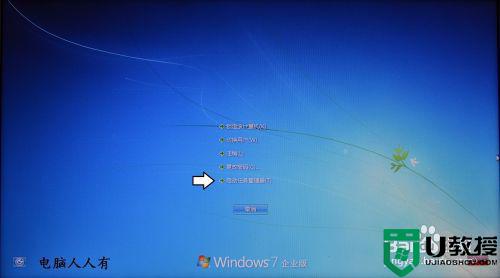
3、而在操作系统中也可以右键点击任务栏→在弹出的菜单中点击启动任务管理器(直接打开)。

4、在弹出来的Windows任务管理器中如果异常,可以尝试双击任务栏边框空白处。
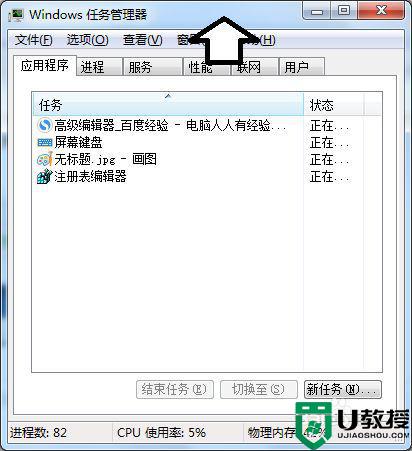
5、此时上方的工具栏可能会消失。再次双击就可以回复原有的菜单(由此,一些异常情况也许会修复)。
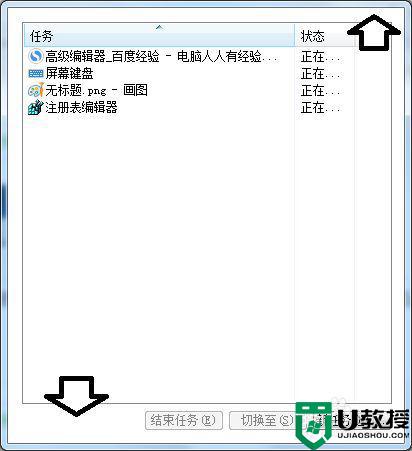
关于电脑任务管理器没有进程的解决方法就为大家分享到这里啦,希望可以帮助到大家哦。
电脑任务管理器进程空白怎么回事 电脑任务管理器没有进程的解决方法相关教程
- Win11任务管理器不显示进程怎么办?Win11任务管理器进程空白解决方法
- 电脑任务管理打开后不显示进程怎么办 任务管理器没有进程的处理方法
- 电脑任务管理器无法终止进程怎么办 任务管理器关不掉进程的解决方法
- 电脑任务管理器的进程结束不了怎么办 任务管理器无法结束进程的解决办法
- 电脑任务管理器进程太多怎么办 任务管理器很多进程的解决办法
- 电脑任务栏右击没有任务管理器怎么办 右击任务栏没有任务管理器的处理办法
- 电脑任务管理器启动项为空怎么回事 任务管理器启动项消失的解决教程
- 任务管理器怎么打开 电脑任务管理器快捷键
- 电脑卡死任务管理器都切不出 win10卡死调不出任务管理器的解决方法
- 电脑任务管理器多出来的conime.exe进程解决方法
- 5.6.3737 官方版
- 5.6.3737 官方版
- Win7安装声卡驱动还是没有声音怎么办 Win7声卡驱动怎么卸载重装
- Win7如何取消非活动时以透明状态显示语言栏 Win7取消透明状态方法
- Windows11怎么下载安装PowerToys Windows11安装PowerToys方法教程
- 如何用腾讯电脑管家进行指定位置杀毒图解

